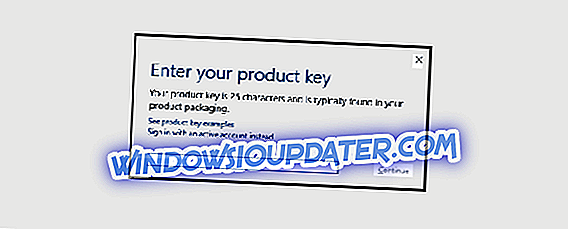Pasos para corregir los errores de los auriculares Bluetooth de Cowin
- Verifique si ha emparejado correctamente sus auriculares Bluetooth Cowin con su computadora
- Reinicia tus auriculares bluetooth Cowin
- Compruebe si el problema está relacionado con los auriculares o la computadora
- Verifique si sus auriculares están conectados a un dispositivo diferente
- Usa el solucionador de problemas de hardware y dispositivo
- Reinicie su servicio de Bluetooth
Los auriculares Bluetooth son elogiados por su capacidad de ofrecer un sonido de calidad sin cables, por lo que la industria de los auriculares realmente ha adoptado esta tecnología y ha comenzado a producirla a gran escala. Si tiene en cuenta el equilibrio entre precio y rendimiento, puede comprender fácilmente por qué los auriculares Bluetooth de Cowin son tan populares entre los usuarios.
Si tiene un par de auriculares Cowin pero está experimentando algunos problemas con ellos, esta guía es para usted. En esta publicación, enumeraremos seis soluciones o sugerencias para ayudarlo a solucionar su problema.
Cómo solucionar problemas de auriculares Bluetooth de Cowin en Windows 10
Solución 1: verifique si ha emparejado correctamente los auriculares Bluetooth de Cowin
Si Windows no puede encontrar su auricular Bluetooth Cowin, lo primero que debe hacer es asegurarse de haber seguido correctamente los pasos de sincronización. Para hacer esto:
- Encienda los auriculares Cowin en modo BT (Bluetooth) o NC (Cancelación de ruido de Bluetooth), usando el interruptor debajo de la orejera derecha
- Enciende tu computadora y abre Configuración y haz clic en Dispositivos
- Haga clic en Bluetooth y otros dispositivos y active el interruptor de Bluetooth

- Navegue para agregar el botón Bluetooth u otro dispositivo para conectar sus auriculares

- Elija sus auriculares Cowin de la lista de dispositivos
- Haga clic en el botón Conectar para emparejar y luego haga clic en el botón Hecho
- Ahora los audífonos deben emitir un pitido corto y la luz en el auricular derecho se iluminará en azul fijo si está en modo BT, o en blanco fijo si está en modo NC
Solución 2: Reinicie sus auriculares bluetooth Cowin
Entre las primeras soluciones que intente en caso de que sus auriculares Cowin no funcionen, debe restablecerlos. Es un proceso muy sencillo, así que siga las instrucciones a continuación:
- Retire la tapa de la batería en el auricular izquierdo usando la ranura para los dedos en la parte superior de la tapa de la batería debajo de la base de la diadema
- Retire fácilmente la batería usando la ranura para dedo provista
- Vuelva a insertar la batería.
- Invierta el proceso, asegurándose de que la tapa de la batería vuelva a colocarse en la misma orientación que cuando se retiró
Solución 3: verifique si el problema está relacionado con los auriculares o la computadora
Otra sugerencia es ver si otros dispositivos Bluetooth pueden conectarse a su computadora. Si no puede conectar otros dispositivos Bluetooth a su PC, el problema no está en sus auriculares, en realidad es un problema de Bluetooth en su computadora. Además, debes verificar si tus auriculares Cowin funcionan en otro dispositivo. Podría ser una computadora portátil o un teléfono. De esta manera, usted descubrirá si hay un problema con sus auriculares o con su computadora.
Solución 4: verifique si sus auriculares están conectados a un dispositivo diferente
Si sus auriculares aún no se conectan, es posible que estén conectados a otro dispositivo. Para desconectarlos, mantenga presionado el LED en el lado derecho hasta que escuche un pitido, luego los auriculares Cowin estarán listos para emparejarse con el nuevo dispositivo.
Solución 5: utilizar el solucionador de problemas de hardware y dispositivos
Si aún no puede reparar la conectividad Bluetooth debido a un problema con el controlador en Windows 10, puede usar el solucionador de problemas de hardware y dispositivos para resolver este problema:
- Escriba solucionar problemas en el cuadro de búsqueda y presione Entrar

- En la ventana Solución de problemas, vaya a Buscar y solucionar otros problemas y elija Hardware y dispositivos

- Haga clic en Ejecutar el solucionador de problemas y haga clic en Siguiente para ejecutar el solucionador de problemas
- Sigue las instrucciones en pantalla para completar la tarea.
Solución 6: reinicie su servicio Bluetooth
Si sus auriculares Cowin están emparejados pero no están conectados, intente reiniciar el servicio Bluetooth siguiendo estos pasos:
- presione las teclas Windows y R al mismo tiempo para invocar el cuadro Ejecutar
- Escribe services.msc y presiona Enter

- Haga clic derecho en el Servicio de soporte de Bluetooth y haga clic en Reiniciar

- Haga clic derecho nuevamente en el servicio Bluetooth y haga clic en Propiedades
- Establezca el tipo de inicio en Automático y luego haga clic en Aceptar

- Reinicie su computadora e intente conectar nuevamente sus auriculares Cowin
Con suerte, las soluciones le ayudaron a solucionar sus problemas con los auriculares Cowin. No dude en comentar a continuación si encuentra otros métodos de solución de problemas para solucionar este problema.